Windows7旗舰版下咋样能够改DNS地址?
我们在上网的时候,有时候会连不上网,浏览器给你返回一个找不到DNS地址。这是我们电脑的DNS地址出现了问题,这个时候就要手动的更改DNS地址了。那么,该如何更改呢?跟着小编往下看,小编教你在windows7旗舰版更改DNS地址的技巧。
推荐:免激活WIN7 64位旗舰版
1、点击任务栏上的网络,打开网络和共享中心。
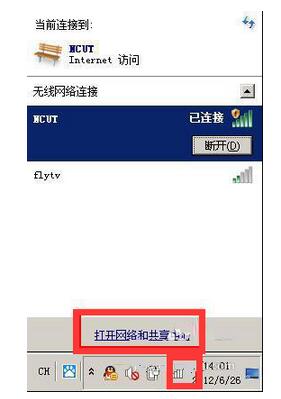
2、在导航栏找到【更改适配器设置】选项,打开它。
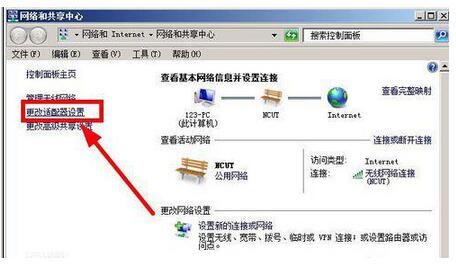
3、右键单击你要设置DNS的网络,然后再打开的右键菜单中,选择【属性】。
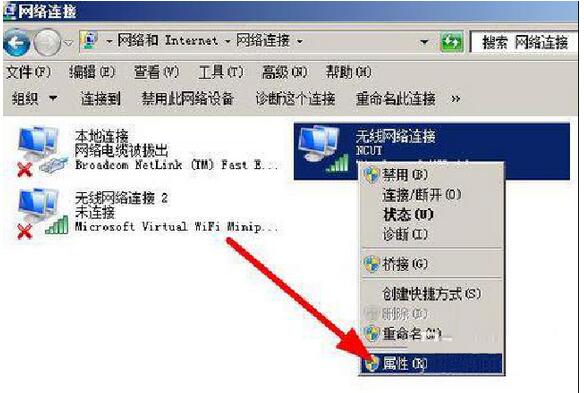
4、在属性面板中,选中IPV4,然后点击下面的【属性】。
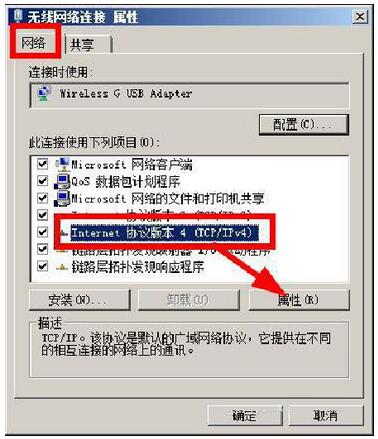
5、在属性面板中,切换到常规选项下,勾选【使用下面的DNS服务器地址】,输入DNS地址,然后点击确定按钮,设置完成。
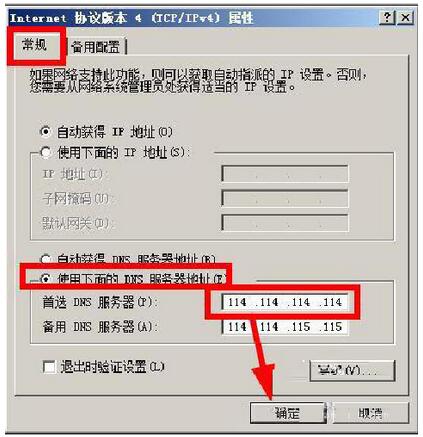
在windows7旗舰版下更改DNS地址是不是很简单呢?我们上网的时候要是出现DNS地址不正确的情况,可以用小编给的方法来更改。这儿小编送给大家一些免费的DNS供大家选择:114DNS:114.114.114.114(推荐国内使用),Google DNS:8.8.8.8(推荐国外使用)。